Snapdraw-anmeldelse: Find ud af det bedste program til at redigere dine skærmbilleder
I dag har de fleste af os brug for at tage skærmbilleder i vores daglige liv. For kontormedarbejdere kan det være nødvendigt at fange og gemme vigtige oplysninger fra et onlinemøde. For elever kan indfangning af vigtige PowerPoint-slides hjælpe dem med at gennemgå lektioner før prøver. Selvom den grundlæggende funktion ved skærmoptagelse er ligetil, er der et stigende behov for billedredigering. Vi vil optage vores tanker øjeblikkeligt ved at tilføje tekst, klistermærker eller figurer til vores skærmbilleder. Snapdraw opfylder disse krav effektivt gennem sine mange funktioner. Denne anmeldelse vil introducere dig til de imponerende funktioner i Snapdraw og give dig al den information, du har brug for.

- GUIDELISTE
- Del 1. Snapdraw Oversigt
- Del 2. Fantastiske Snapdraw-funktioner
- Del 3. Alternativ til Snapdraw
- Del 4. Ofte stillede spørgsmål om Snapdraw
Del 1. Snapdraw Oversigt
Hvad er Snapdraw?
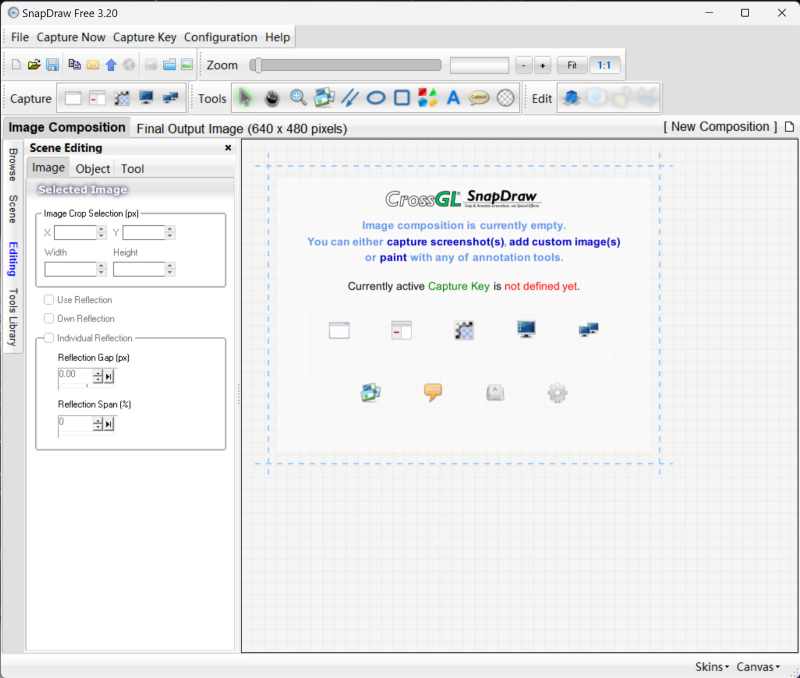
Snapdraw er en professionel software, der gør det muligt for brugere at optage og redigere skærmbilleder. Sammen med sin grundlæggende funktion med at tage skærmbilleder, tilbyder Snapdraw muligheden for at vælge et vindue eller et objekt, der skal tages. Derudover er Snapdraw primært fokuseret på billedredigering. Det giver brugerne mulighed for at vælge fra deres lokale filer for at redigere et billede. Med hensyn til redigering kan du gengive og justere scenen og vælge mellem en række værktøjer i biblioteket. Der er altid et værktøj, der opfylder dine krav. Under processen kan du til enhver tid få vist outputbilledet. Når redigeringen er færdig, kan du vælge at duplikere billedet eller sende det til din ønskede modtager. Generelt kan Snapdraw være udfordrende for begyndere at bruge. Men når du først har mestret alle funktionerne, er der ingen grund til at købe yderligere software til billedannotering.
Bemærk: Alle Snapdraw-tjenester og funktioner er gratis. Du kan blot downloade softwaren online uden at skulle oprette en konto.
- Alle Snapdraw-tjenester er tilgængelige gratis.
- Der er to driftstilstande, ved at klikke på ikonerne ovenfor eller ved at bruge tekstguiden til venstre.
- Det er ikke særlig brugervenligt for begyndere.
- Der er ingen klare instruktioner.
Del 2. Fantastiske Snapdraw-funktioner
Med Snapdraw har du fuld kontrol over dine skærmbilleder, inklusive rotation og annotering. Nedenfor er to enestående funktioner, der forenkler billedbehandlingen. Læs venligst introduktionen nedenfor og se, om de opfylder dine behov.
Snapdraw-scenegengivelse
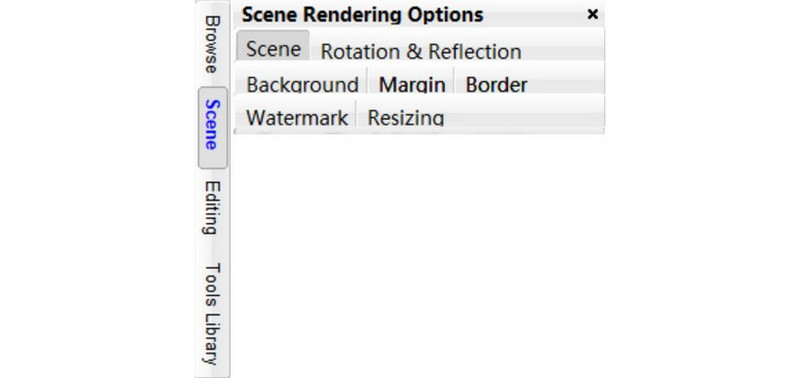
En af Snapdraws mest imponerende funktioner er Gengivelse af scene, som giver brugerne mulighed for at kommentere deres billeder. Du kan justere vinklen på skærmbilledet, oprette en baggrund eller tilføje et brugerdefineret vandmærke. Snapdraw giver også en Brug og Nulstil knappen for hver mulighed. Dette giver brugerne mulighed for nemt at slukke for effekter ved blot at afkrydse Brug knappen og observere outputtet.
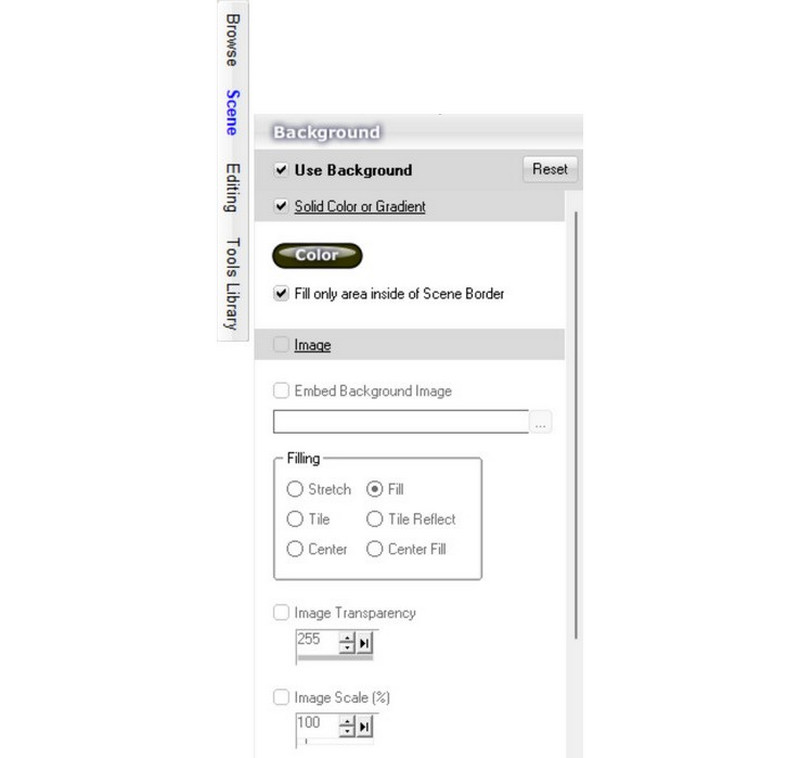
Tag baggrundsoprettelse som et eksempel. Du har mulighed for at vælge enten en enkeltfarvet baggrund eller et billede fra dine lokale filer. Hvis du vælger en billedbaggrund, kan du justere, hvordan den udfylder dit skærmbillede samt dens gennemsigtighed og skala. Denne proces er ligetil og praktisk, hvis du ønsker at oprette en rapport eller plakat hurtigt.
Snapdraw Tools Library
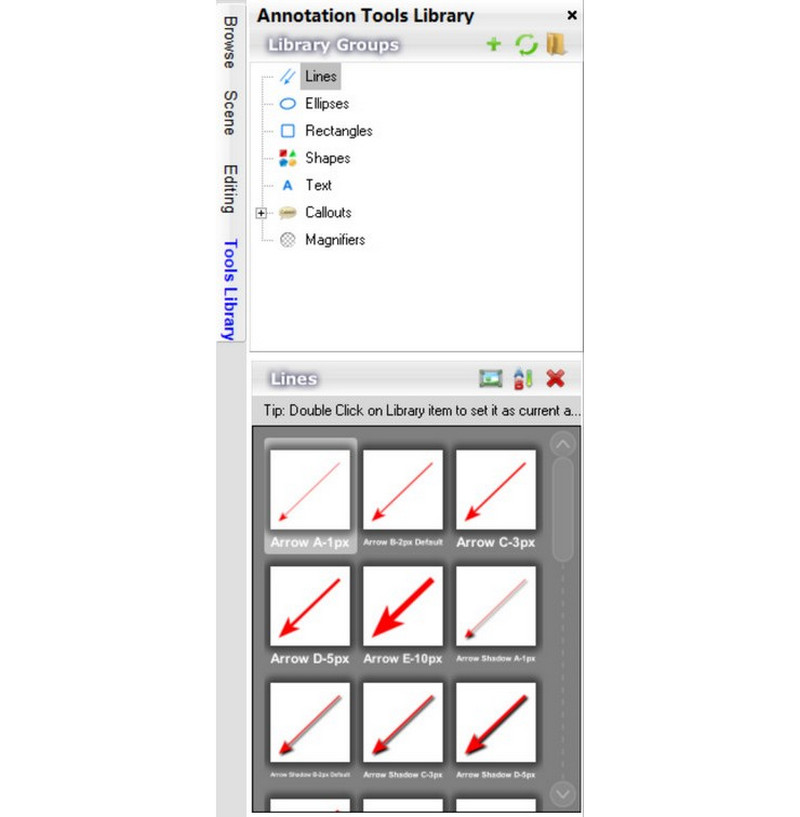
Snapdraw Værktøjsbibliotek giver brugerne mulighed for effektivt at tilføje annoteringer til skærmbilleder, herunder linjer, former, tekst og billedforklaringer. Især er brugere i stand til at supplere deres bibliotek med brugerdefinerede elementer fra lokale mapper. Snapdraw-biblioteket tilbyder en bred vifte af genstande, der imødekommer forskellige behov. For eksempel Råb op mulighed inkluderer bannere, billedforklaringer og badges. Disse kan bruges til at understrege en besked eller advarsel. Muligheden for at bruge farverige badges er især effektiv til at fange modtagernes opmærksomhed. I den Form mulighed, er der også en række varer tilgængelige. Brug pilene eller markørerne til at guide læserne og inkorporer smileys for at tilføje liv til billedet.
Del 3. Alternativ til Snapdraw: ArkThinker Screen Recorder
Snapdraw har de grundlæggende muligheder for at tage skærmbilleder, det tillader kun brugere at tage skærmbilleder af et vindue, et objekt eller fuld skærm. I modsætning, ArkThinker Skærmoptager giver en bredere mulighed.
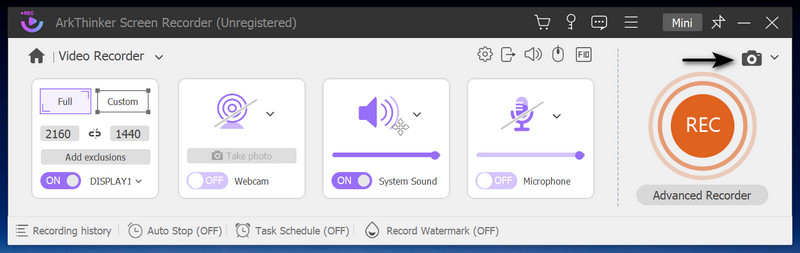
ArkThinker Screen Recorder er designet til at optage og optage din skærm, inklusive dit webcam og din telefon. Det giver brugerne mulighed for at tage skærmbilleder, mens de optager, hvilket gør det ideelt til onlinemøder. Det er nemt at bruge, du klikker bare på en knap for at tage et skærmbillede. Med ArkThinker Screen Recorder kan du fange vigtige data uden at gå på kompromis med optagelsesprocessen. På denne måde kan du reducere søgetiden og eliminere behovet for yderligere software til at tage skærmbilleder. Den samtidige optagelse gør møder mere effektive. Der er ingen grund til at skifte mellem forskellige programmer. Efter at have taget skærmbilleder gemmer programmet automatisk billederne i dine valgte filer for nem adgang og gennemgang. Brugen af ArkThinker Screen Recorder kan øge din produktivitet ved at spare dig tid på arbejdet.
Del 4. Ofte stillede spørgsmål om Snapdraw
Kopierer Snapdraw gratis rulleskærme?
Nej. Det er ikke tilgængeligt at kopiere rulleskærme på Snapdraw, men du kan fange et vindue eller et objekt gratis.
Hvordan tager man skærmbilleder på pc?
Gå til den skærm, du vil fange, og tryk på Udskriv skærmtast knappen på dit tastatur.
Hvordan beskærer jeg et skærmbillede i Windows?
Åben Microsoft Fotos software og vælg det ønskede skærmbillede. Klik Redigere i den øverste værktøjslinje, så kan du beskære billedet.
Konklusion
Sammenfattende, hvis du har brug for skærmoptagelsessoftware af høj kvalitet, Snapdraw kunne være det bedste valg. Det fanger ikke kun standardskærme, men tilbyder også et bredt udvalg af redigeringsværktøjer. Men hvis du ønsker at optage ud over vinduer og objekter, vil ArkThinker Screen Recorder opfylde dine behov og yde lige så godt. Efter at have læst denne anmeldelse, er jeg sikker på, at du vil vælge den software, der passer dig bedst.
Hvad synes du om dette indlæg? Klik for at bedømme dette opslag.
Fremragende
Bedømmelse: 4.9 / 5 (baseret på 321 stemmer)
Find flere løsninger
Verificerede metoder til at tage skærmbilleder på iPhones og iPad korrekt Omfattende vejledning om at tage skærmbilleder på Windows-computer Konkret vejledning til at tage et skærmbillede på MacBook Pro/Air eller iMac Omfattende vejledning til at tage et skærmbillede på din Chromebook Sådan tager du et skærmbillede på din Android-telefon og -tablet En TinyTake-gennemgang af dens detaljer, priser og funktionerRelative artikler
- Skærmbillede
- PicPick-anmeldelse: Et skærmbillede Sliver-Bullet til at rette alt
- Screenpresso anmeldelse: funktioner, priser og alternativer (2023)
- FastStone Capture Review – Nøglefunktioner og det bedste alternativ
- Detaljerne og alternativet til Snipaste-gennemgang (formål)
- Gyazo-anmeldelse: Gør dine skærmoptagelser bedre og hurtigere
- En TinyTake-gennemgang af dens detaljer, priser og funktioner
- Verificerede metoder til at tage skærmbilleder på iPhones og iPad korrekt
- Omfattende vejledning til at tage et skærmbillede på din Chromebook
- Sådan tager du et skærmbillede på din Android-telefon og -tablet
- Omfattende vejledning om at tage skærmbilleder på Windows-computer



